概要
このガイドでは、ロール(権限)の設定方法についてご説明します。
ロールを設定すると、利用できる機能や画面を従業員ごとに細かく制御することが可能です。
対象ページ
設定>ロール
対象のお客さま
「ロール」で、「閲覧」「閲覧・招待・編集」「閲覧・招待・編集・削除」権限が付与されたロールが設定されているお客さま
※設定されている権限により、操作できる範囲が異なります。
目次
初期設定のロールについて
初期設定では5つのロールを用意しています。
「ロールの詳細」画面では、初期設定で用意されているロールの権限内容を編集することが可能です。
編集方法はこちらをご確認ください。
なお、各ロールの権限の詳細は、「ロールの詳細」画面で確認してください。
| ロール名 | 説明 |
|---|---|
| システム管理者 | 事業者への従業員の招待やロールの設定操作が可能です。 その他業務の操作は制限されています。 |
| 営業事務 | 案件登録や請求書の作成、およびレポート画面の閲覧が可能です。 事業者設定やマスタ設定の操作権限はありません。 |
| 業務管理者 | 事業者設定の一部やマスタ設定の操作が可能です。 その他業務の操作は制限された権限となっています。 |
| 経理 | 消込の操作や売上の追加・編集が可能です。 |
| 営業 | 見積書の作成が可能です。 また、請求先・取引先・品目の各種設定も閲覧できます。 |
ロールを新しく作成する方法
初期設定で用意された5つのロール以外に、事業者独自のロールを作成することができます。
作成手順は以下のとおりです。
- 「設定」>「ロール」画面の右上にある「新規作成」をクリックします。
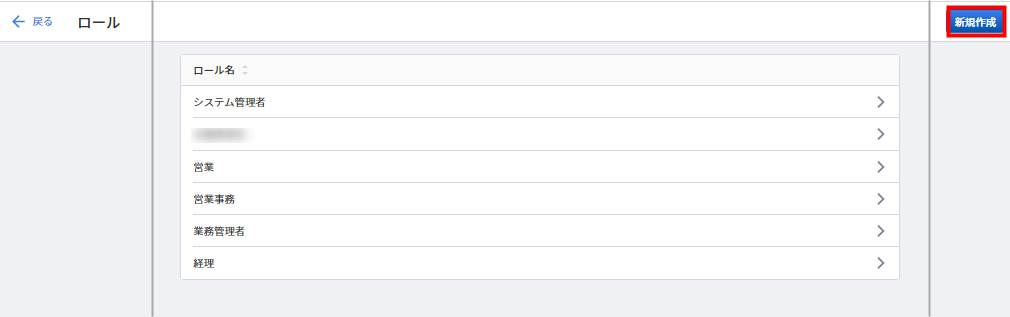
- 追加するロールの「ロール名」を50字以内で入力します。
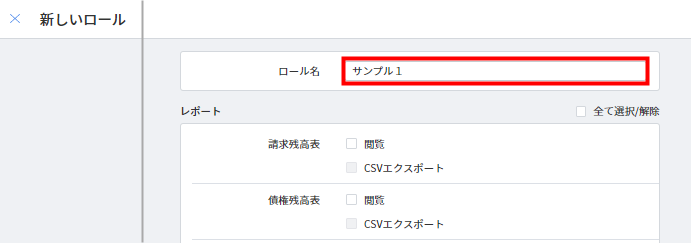
- 追加するロールに付与する権限を選択します。
メニューは複数選ぶことができ、右上の「全て選択/解除」にチェックをいれて一括してチェックの選択と解除をすることもできます。
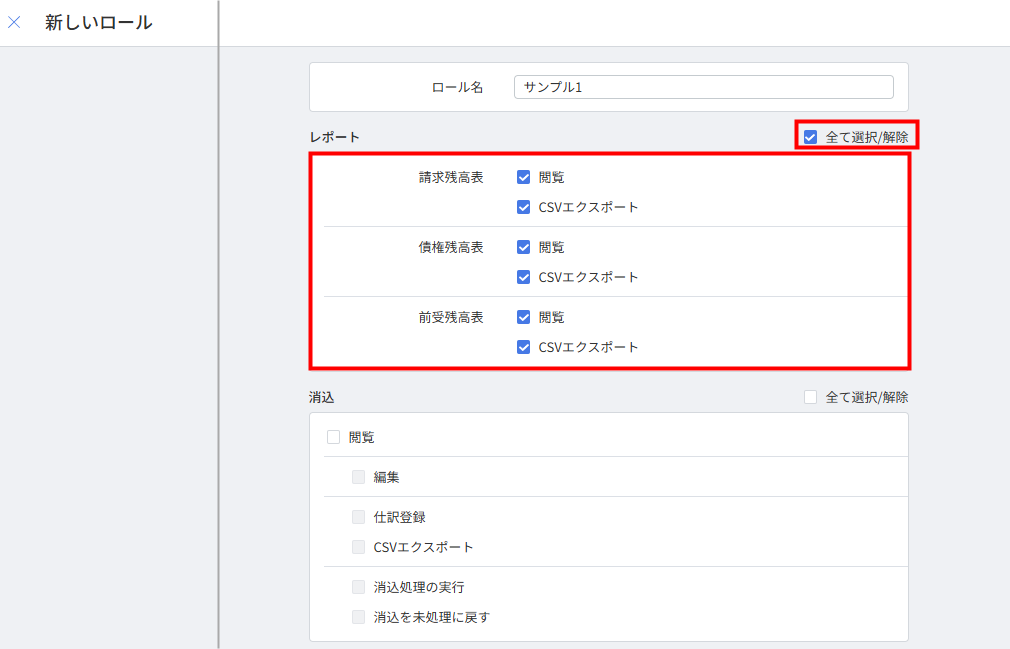
- 入力が完了したら「作成」をクリックします。
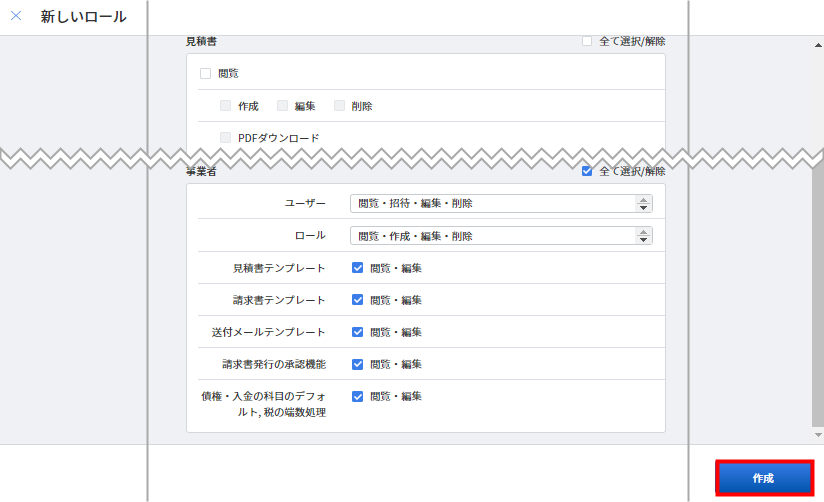
なお、従業員にロールを割り当てる方法については、こちらをご確認ください。
ロールの編集方法
- 「設定」>「ロール」画面で該当のロールをクリックします。
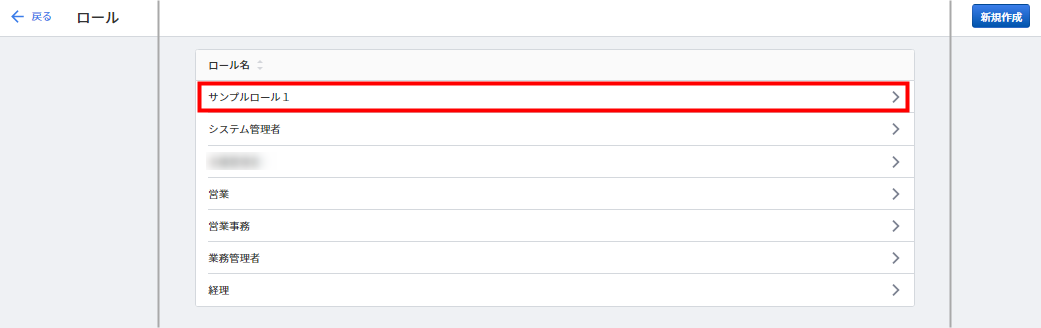
- 「ロールの詳細」画面の右上にある「編集」をクリックします。
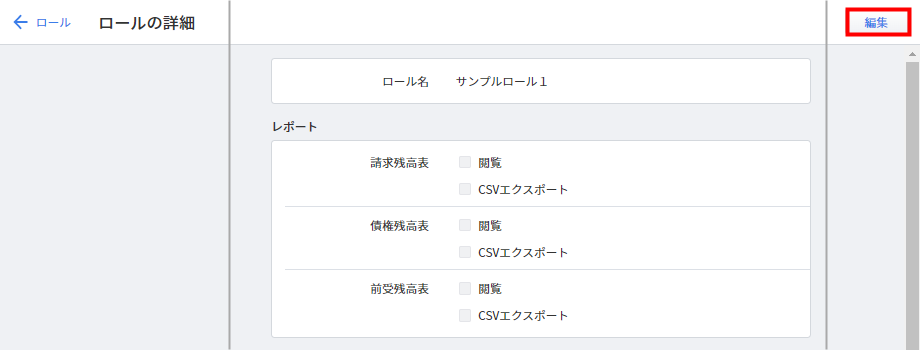
- ロールの編集(権限の追加付与やすでに付与している権限の変更など)を行います。
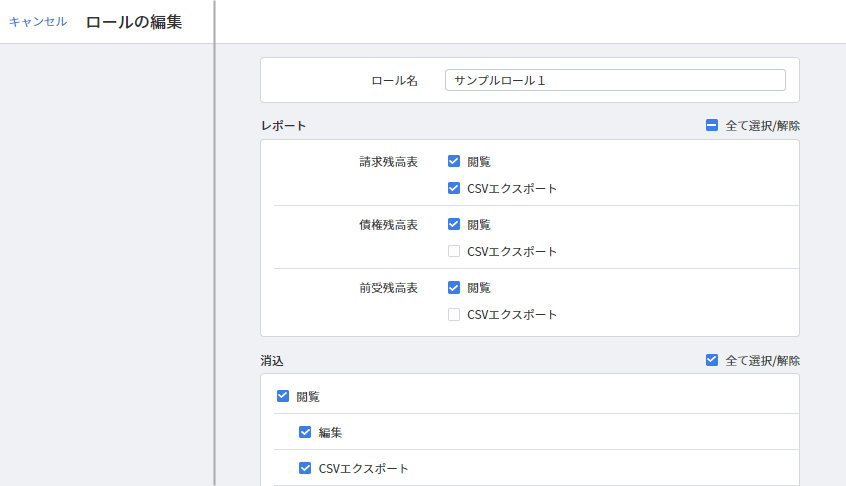
- 入力が完了したら「保存」をクリックします。
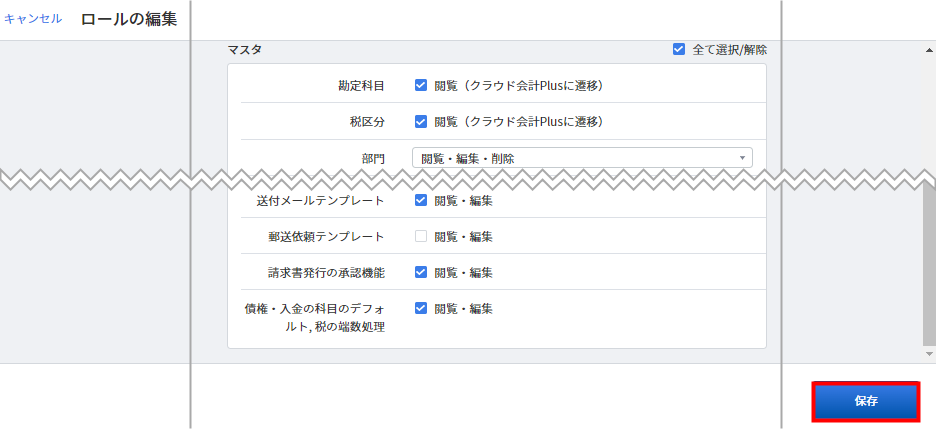
ロールの削除方法
<ご注意>
- 削除できるロールは、従業員が紐づいていないロールのみです。
- 「システム管理者」のロールは削除できません。
- 「設定」>「ロール」画面でで該当のロールをクリックします。
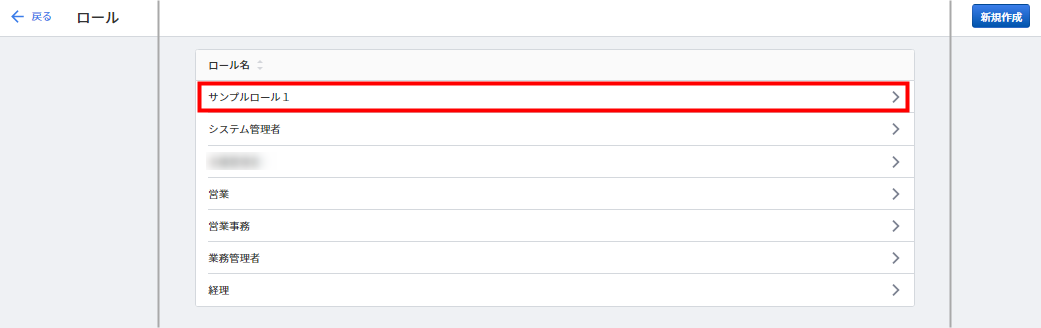
- 「ロールの詳細」画面の下にある「削除」をクリックします。
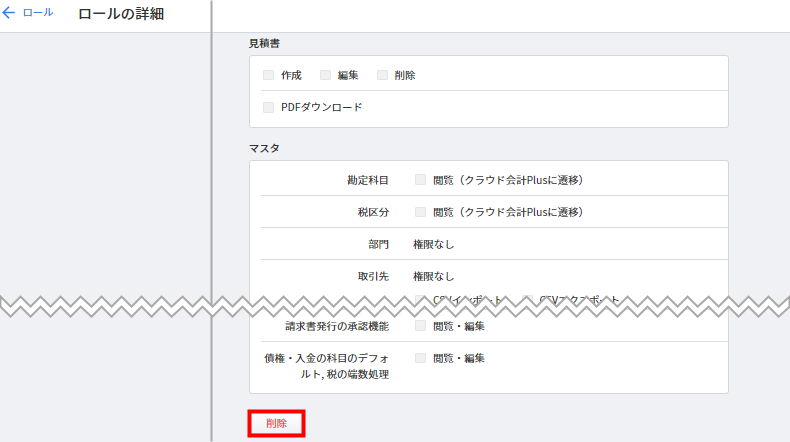
- 「ロールを削除しますか?」という確認ウィンドウが表示されます。
問題がなければ「削除」をクリックします。
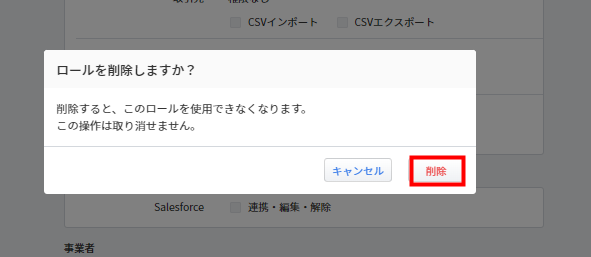
更新日:2025年09月01日
※本サポートサイトは、マネーフォワード クラウドの操作方法等の案内を目的としており、法律的またはその他アドバイスの提供を目的としたものではありません。当社は本サイトに記載している内容の正確性・妥当性の確保に努めておりますが、実際のご利用にあたっては、個別の事情を適宜専門家に相談するなど、ご自身の判断でご利用ください。
このページで、お客さまの疑問は解決しましたか?
評価をご入力いただき、ご協力ありがとうございました。
頂いた内容は、当サイトのコンテンツの内容改善のためにのみ使用いたします。

よく見られているガイド
- 「案件」画面で請求書を作成する方法請求書の作成
- 「レポート」画面の使い方債権管理
- 「消込」画面の操作方法消込業務


